Что такое брандмауэр операционной системы и как с ним работать
Опубликовано:
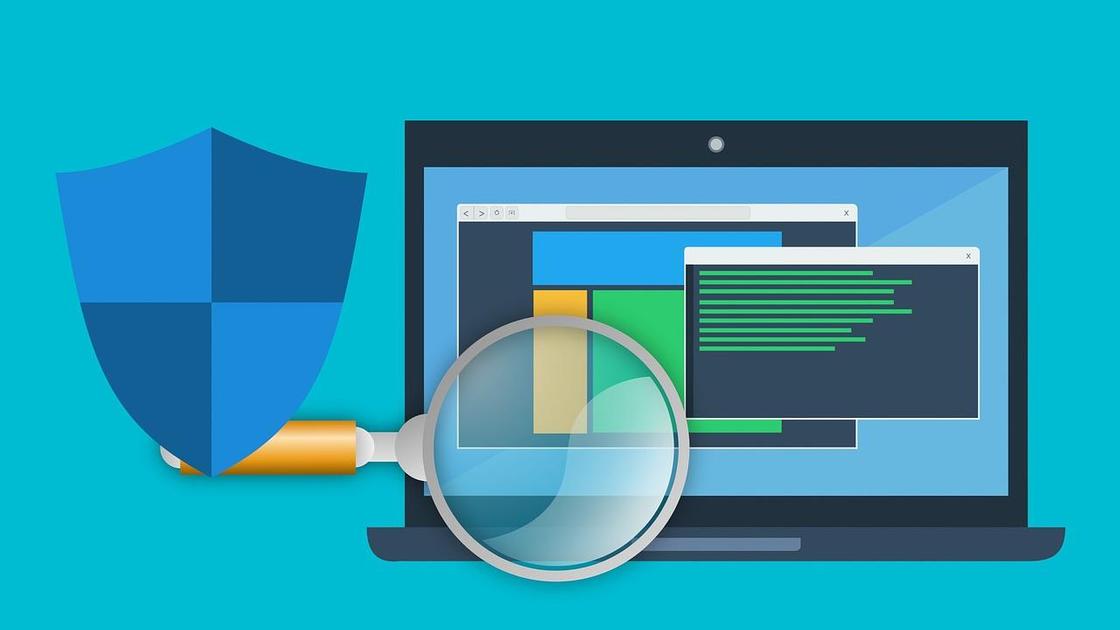
Не стоит путать Windows Defender Firewall с антивирусной программой Windows Defender. Хоть у них и похожие названия, но они выполняют разные функции. Рассмотрим, что такое брандмауэр и как с ним работать.
Что такое брандмауэр?
Windows Defender Firewall (брандмауэр) — это программное обеспечение, разработанное Microsoft для защиты компьютеров под управлением операционной системы Windows. Программное обеспечение разрешает или запрещает программам на компьютере доступ к сети или интернет-ресурсам. Он также разрешает или блокирует соединения с другими компьютерами в сети.
Брандмауэр Windows защищает операционную систему и пользовательские данные на компьютере от неправомерного или несанкционированного доступа, использования и возможного заражения. Иногда его для краткости называют Защитником Windows, но не следует путать с антивирусным программным обеспечением Microsoft Defender, поскольку они не связаны между собой.
На сайте Microsoft сказано, что брандмауэр — это то, что защищает порты, через которые поступают данные на устройство. Его можно представить в виде защитного замка или охранника у двери, который решает, пропускать кого-то или нет.
В компьютерную сферу название пришло из сферы строительства, где брандмауэр — это название глухой стены из негорючих материалов. В переводе с немецкого «брандмауэр» означает ‘пожарная стена’. У термина существует англоязычный аналог — «файрвол». По устоявшемуся правилу брандмауэром называют программу контроля трафика, часть операционной системы Windows, а файрволами — продукцию сторонних производителей, выполняющую аналогичные функции. Еще одно распространенное название брандмауэра — «межсетевой экран».
Брандмауэры бывают программными и аппаратными. Каждый пользователь использует оба вида. Практически в каждом доме стоит модем, через который переводится интернет от поставщика услуг. Такое устройство — аппаратный брандмауэр. Программная разновидность файрвола идет вместе с пакетом Windows и macOS.

В брандмауэре Защитника Windows есть три сетевых профиля, каждый из которых имеет набор правил:
- Профиль домена активен и используется, когда компьютер подключен к сети, требующей аутентификации на контроллере домена, например, в сети крупной компании.
- Частный профиль активен и используется, когда компьютер подключен к частной сети (домашняя или рабочая сеть без использования контроллера домена).
- Общедоступный профиль активен и используется, когда компьютер подключен к общедоступной сети в кафе, отеле, библиотеке или ресторане.
Зачем нужен брандмауэр? Брандмауэр — это защитный экран между глобальным экраном и локальной сетью. Он выполняет функции проверки и фильтрации данных, поступающих из интернета. Среди полезных функций брандмауэра, о которых не знают многие пользователи, назовем такие:
- Защита конфиденциальной информации и запрет передавать ее на сайты сторонних организаций.
- Возможность настройки подключения к компьютеру только с одного IP-адреса, которая позволит пользователю заходить на домашний компьютер, находясь вне дома, но не даст сделать это посторонним лицам.
- Блокировка зараженных рекламных объявлений и всплывающих окон.
- Запрет установленным на компьютере приложениям устанавливать связь с Сетью и обновляться самостоятельно без разрешения пользователя.
Брандмауэры очень важны для предотвращения проникновения опасного или мошеннического трафика. Они блокируют доступ определенных программ к интернету, если активность слишком опасная.
Как пользоваться брандмауэром
Прибегать к отключению брандмауэра не приходится, поскольку стандартные настройки защитника подходят для обычного пользования. Однако без использования файрвола может проходить любой тип трафика. Когда брандмауэр включен, проходит только тот сетевой трафик, который разрешен правилами защитника. Рассмотрим подробнее, какие манипуляции можно выполнять с брандмауэром.
Как отключить брандмауэр?
Воспользуйтесь самым простым способом на Windows 10. Для этого выполните такие действия:
- Нажмите «Пуск» и войдите в параметры системы.
- Откройте «Обновление и безопасность».
- Перейдите в «Безопасность Windows».
- Выберите «Брандмауэр и защита сети».
- На выбор будет предложено сеть домена, частная сеть и общедоступная сеть. Выберите необходимую сеть и в разделе «Брандмауэр Microsoft Defender» установите флажок в активное положение.
Если получили сообщение об ошибке или параметр не активируется, то воспользуйтесь средством устранения неполадок. После проверки повторите попытку.
Отключить брандмауэр еще сможете в системном приложении «Конфигурация системы». Откройте ее через поиск Windows и перейдите в раздел «Службы». Найдите брандмауэр и снимите с него галочку, нажмите «Ок».
Как включить брандмауэр?
Включается брандмауэр аналогичным способом, как и отключается. Для этого выполните такие действия:
- Через меню «Пуск» войдите в параметры.
- Пройдите по такому пути: «Обновление и безопасность» → «Безопасность Windows» → «Брандмауэр и защита сети».
- Выберите выключенную сеть и включите ее при помощи соответствующего переключателя.
Старайтесь использовать стандартные настройки брандмауэра, предложенные системой. Эти настройки предназначены для защиты устройства в большинстве сетевых сценариев. Один из ключевых примеров — проведение блокировки по умолчанию для входящих подключений.

Настройка приоритета для входящих подключений
В брандмауэре можно настроить профили при помощи правил (фильтров), чтобы они могли работать с пользовательскими приложениями или другими типами программного обеспечения. Например, администратор или пользователь может добавить правило для размещения программы, открыть порт или протокол, разрешить определенный тип трафика.
Для этого выполните такие действия:
- Откройте командную строку, впишите wf.msc и нажмите Enter.
- Нажмите правой кнопкой мыши на «Правила для исходящего подключения» и выберите «Создать правило…».
- Выберите подходящий тип правила.
Во многих случаях для работы приложений в сети требуется разрешение определенных типов входящего трафика. При разрешении этих входящих исключений необходимо помнить о таких правилах приоритета:
- Вручную определенные разрешающие правила будут иметь приоритет над настройкой блокировки по умолчанию.
- Вручную настроенные правила блокировки будут иметь приоритет над любыми конфликтующими разрешающими правилами.
- Более конкретные правила будут иметь приоритет над менее конкретными правилами, за исключением случаев, когда существуют вручную настроенные правила блокировки, как указано в пункте 2. Например, если параметры правила 1 включают диапазон IP-адресов, а параметры правила 2 включают один IP-хост адрес, правило 2 будет иметь приоритет.
Первые два пункта важны для того, чтобы удостовериться, что нет других явных правил блокировки, которые могут непреднамеренно перекрываться. Учитывая вышеперечисленные правила, настроите беспрепятственный поток трафика, который хотите разрешить.
В работу брандмауэра не рекомендуется вмешиваться. Неопытный пользователь может навредить защитной работе файрвола, что приведет к плачевным последствиям работы операционной системы в целом. К отключению и настройкам приоритетов брандмауэра необходимо подходить с максимальным пониманием того, что хотите получить в итоге.
Оригинал статьи: https://www.nur.kz/technologies/instructions/1776394-cto-takoe-brandmauer-i-dla-cego-on-nuzen/
